如何使用WPS邮件合并
1、首先制作一个Excel表格,包含需要引用的数据内容,如“姓名”、“成绩”等,此表格为邮件合并中需要导入的“数据源”;

2、打开Word文档,选中需要引用的部分(如:姓名),制作好内容后,依次点击“引用”—“邮件”;

3、完成上述操作后即可进入到“邮件合并”功能,点击“打开数据源”,选择刚才制作的Excel表格引用;

4、点击“插入合并域”,在弹出框选择“姓名”后,点击“插入”;
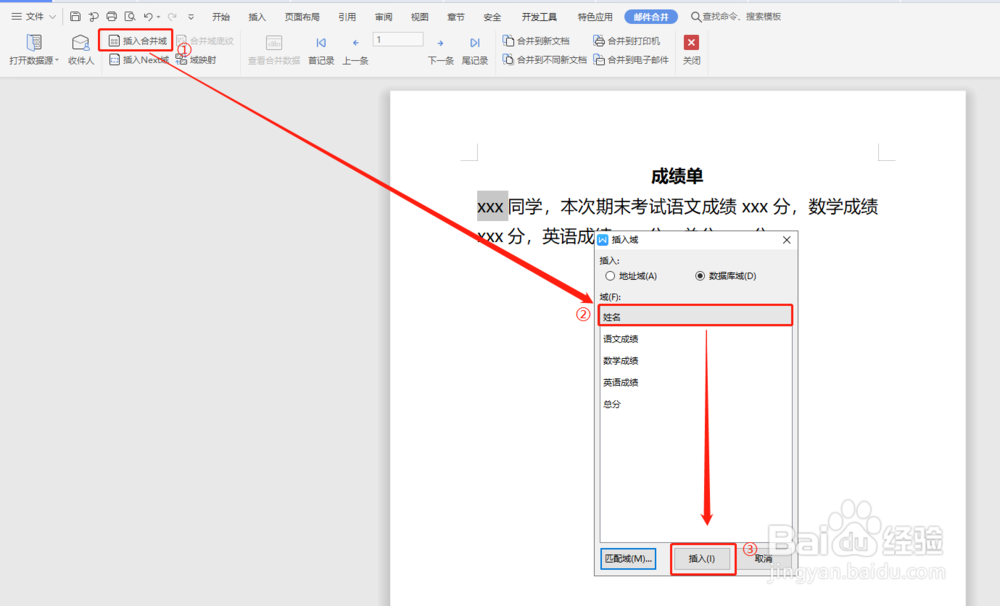
5、根据上述方式,对其他需要引用的内容进行插入合并域;

6、根据需要选择“合并到”的方式;

7、这里选择“合并到新文档”,如图,即可完成“邮件合并”的操作。

1、另外:如使用邮件合并功能时数据源选取错误,可依次点击“邮件合并”--->“打开数据源”--->“关闭数据源”。关闭后重新插入正确的数据源即可。
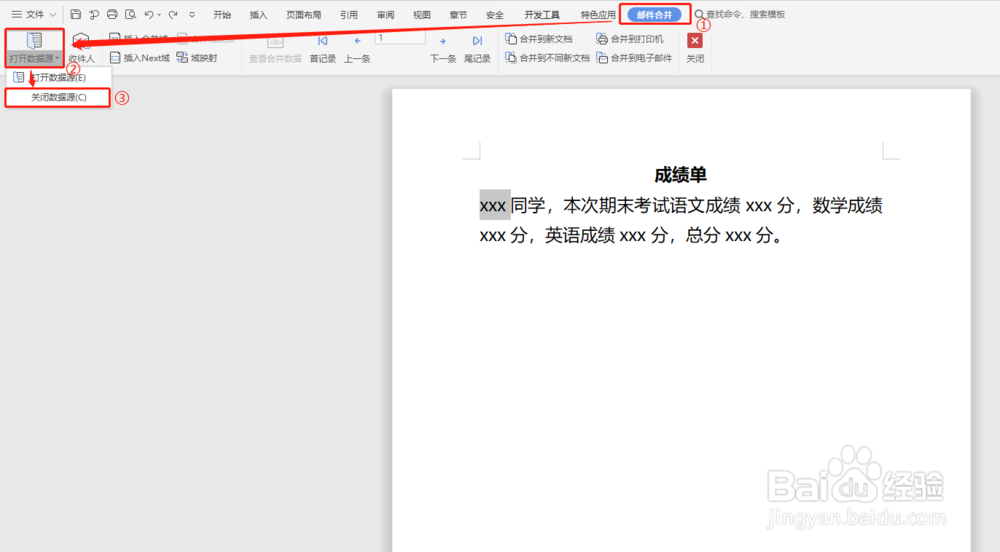
声明:本网站引用、摘录或转载内容仅供网站访问者交流或参考,不代表本站立场,如存在版权或非法内容,请联系站长删除,联系邮箱:site.kefu@qq.com。
阅读量:20
阅读量:57
阅读量:140
阅读量:65
阅读量:102